excel表中四舍五入的函数 Excel
今天教大家一个冷门函数 fixed。
很多人可能连听都没听说过这个函数,乍一看,从字面意思上也很难猜出其用途。
这是一个四舍五入函数,没想到吧?而它的作用,跟大家平时熟知的 round 函数是有区别的哟。
函数说明:作用:
- 将数字舍入到指定的小数位数,用逗号分隔,以十进制数格式对该数进行格式设置,并以文本形式返回结果。
语法:
- FIXED(number, [decimals], [no_commas])
参数:
- number:必需,要进行舍入并转换为文本的数字。
- [decimals]:可选,要返回的列数。
- [no_commas]:可选,逻辑值,如果为 TRUE,则 FIXED 函数返回的文本中不会包含逗号。
说明:
- 在 Excel 中,numbers 的最大有效位数不能超过 15 位,但 decimals 可达到 127 位。
- 如果 decimals 为负数,则 number 从小数点往左按相应位数四舍五入。
- 如果省略 decimals,则默认值为 2。
- 如果 no_commas 为 FALSE 或省略,则返回的文本中包含逗号。
- FIXED 函数与设置单元格格式的主要区别是:FIXED 的结果为文本,而设置单元格格式后格式仍为数值。
将下图 1 中的金额按以下要求四舍五入:
- 保留 2 位小数,以逗号分隔;
- 四舍五入至百位,不用逗号分隔
效果如下图 2 所示。


1. 在 B2 单元格中输入以下公式 --> 下拉复制公式:
=FIXED(A2)
公式释义:
- 本公式没有使用可选参数,用的是默认选项;
- 对 A2 单元格舍入到 2 位小数,并使用千分位符分隔



2. 在 C2 单元格中输入以下公式 --> 下拉复制公式:
=FIXED(A2,-2,0)
公式释义:
- -2:四舍五入到小数点往左两位
- 0:不要包含逗号分隔符


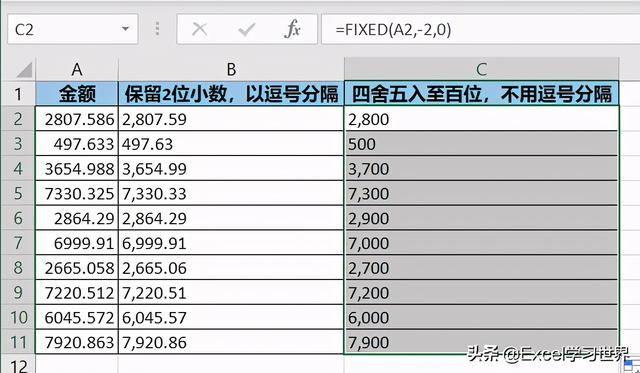
* 请注意:
fixed 函数得到的结果是文本格式的。从上图的格式中可以看到,B、C 列的数字自动左对齐,说明它们是文本格式,数字格式的话会自动右对齐。
为了确定这一点,我们可以复制 B、C 列,然后选中任意的空单元格,选择性粘贴为数值。

从下图中可以看出,E、F 列的数字左上角都有个绿色的小三角,这就表明单元格的格式是文本。

如果要四舍五入后保留数值格式,可以使用 round 函数,详情请参阅 Excel函数(二) – Round 函数才是规范的四舍五入法 。
很多同学会觉得 Excel 单个案例讲解有些碎片化,初学者未必能完全理解和掌握。不少同学都希望有一套完整的图文教学,从最基础的概念开始,一步步由简入繁、从入门到精通,系统化地讲解 Excel 的各个知识点。
现在终于有了,以下专栏,从最基础的操作和概念讲起,用生动、有趣的案例带大家逐一掌握 Excel 的操作技巧、快捷键大全、函数公式、数据透视表、图表、打印技巧等……学完全本,你也能成为 Excel 高手。
,免责声明:本文仅代表文章作者的个人观点,与本站无关。其原创性、真实性以及文中陈述文字和内容未经本站证实,对本文以及其中全部或者部分内容文字的真实性、完整性和原创性本站不作任何保证或承诺,请读者仅作参考,并自行核实相关内容。文章投诉邮箱:anhduc.ph@yahoo.com






